在wps软件中用户可以体验到强大功能带来的帮助,让自己简单快速的完成了编辑工作,所以大部分用户的电脑上都会备上wps软件,当用户在wps软件中编辑表格文件时,就会发现其中的功
在wps软件中用户可以体验到强大功能带来的帮助,让自己简单快速的完成了编辑工作,所以大部分用户的电脑上都会备上wps软件,当用户在wps软件中编辑表格文件时,就会发现其中的功能是很强大的,用户可以使用其中的公式来快速计算出正确的结果,并且能够避免重复复杂的操作,节省了不少的时间,当用户在查看一份表格文件时,应该怎么来显示计算结果使用的公式呢,其实这个问题很好解决,用户直接在软件中找到公式选项卡中的显示公式功能,就可以在表格上显示出结果的计算公式,用户想要恢复原状时,直接再次点击显示公式功能即可,那么接下来就让小编来向大家介绍一下这个问题的操作过程吧。
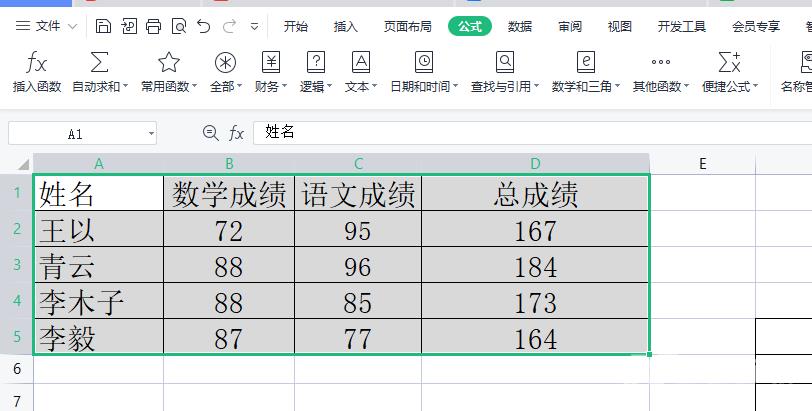
方法步骤
1.用户在电脑桌面上找到wps软件,并进入到表格编辑页面上来选中表格
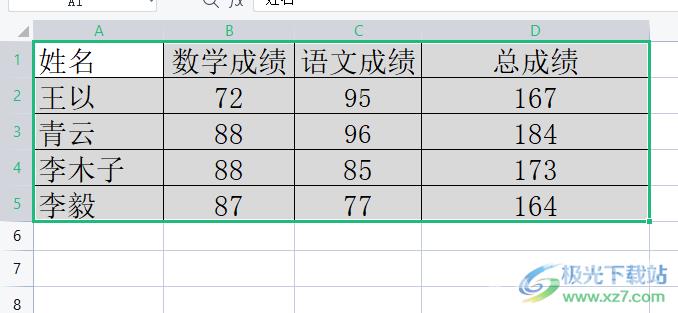
2.接着点击页面上方菜单栏中的公式选项,将会显示出相关的选项卡,用户直接点击其中的显示公式选项

3.这时在页面上就会发现表格的计算结果已经显示出公式样式了,如图所示
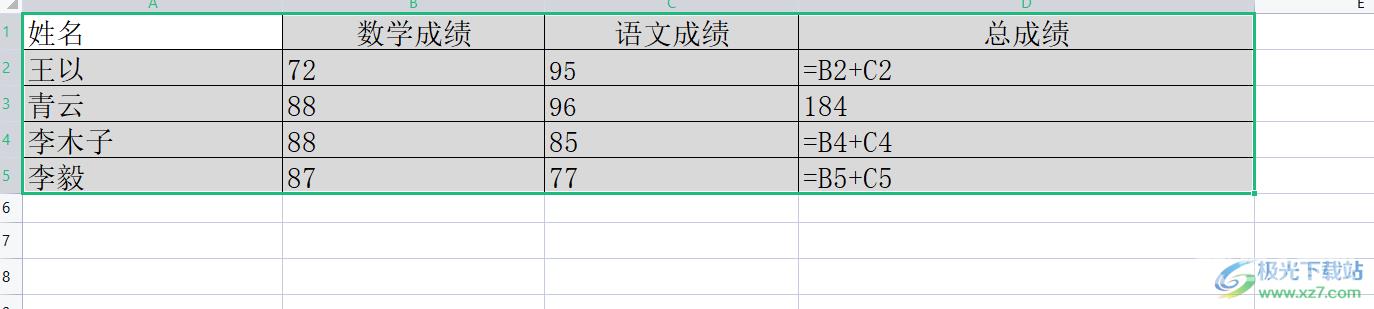
4.用户在不需要显示的情况下,直接再次点击公式选项卡中的显示公式功能即可隐藏
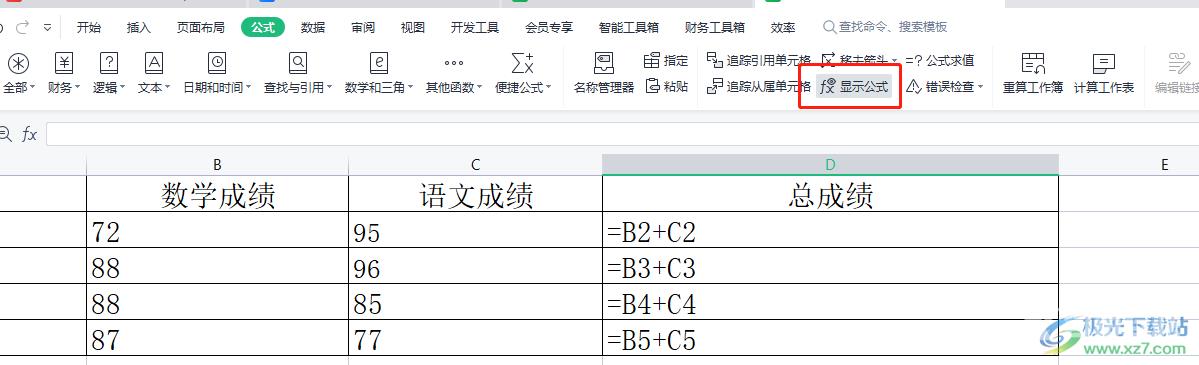
5.操作完成后,表格中的计算结果也就恢复到最初状态,显示出来的公式也被隐藏起来了
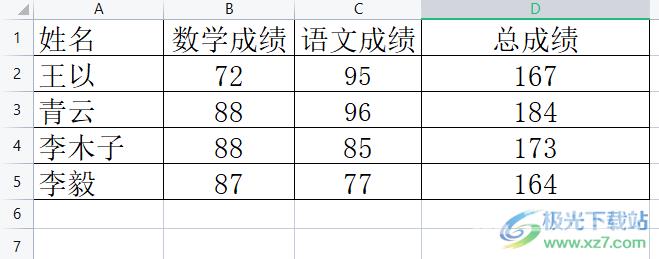
用户在wps软件中编辑表格文件时,会发现其中的功能是很强大的,当用户需要显示表格中计算结果使用的公式时,直接在菜单栏中找到显示公式功能即可全部显示出来,用户在不需要的情况下,再次点击显示公式即可将其隐藏,因此有需要的用户可以跟着小编的教程操作起来。
